Załóż sklep i:
- Wygodnie sprzedawaj w wielu kanałach, m.in. Allegro i OLX,
- Łatwo zmieniaj jego wygląd, dzięki gotowym szablonom,
- Zarządzaj sprzedażą z dowolnego urządzenia,
- Docieraj z ofertą do klientów przez blog i newsletter.
Chcesz sprawdzić, jak to działa? Przetestuj sklep Shoper od home.pl przez 14 dni za darmo.
CHCĘ PRZETESTOWAĆ SKLEP ZA DARMO
Szukasz innej platformy do sprzedaży w sieci? Poznaj więcej możliwości na otwarcie sklepu internetowego.
Edycji danych podlegają, m.in. dane produktów, producentów, promocji, konta klientów, itp.. Wszystkie te informacje dotyczą podstawowych elementów sklepu, a więc bazy produktów, kategorii, klientów, itp.
W większości sekcji panelu administracyjnego sklepu istnieje możliwość edycji pojedynczych elementów lub całej grupy danych. W jaki sposób możesz edytować kilka obiektów jednocześnie? Przeczytaj jak to zrobić.
Edycja danych pojedynczego elementu
- Zaloguj się do Twojego Panelu sklepu Shoper.
- Kliknij tutaj, aby sprawdzić jak się zalogować.
- Przejdź do wybranej sekcji panelu, np. listy produktów, listy klientów czy listy zamówień.
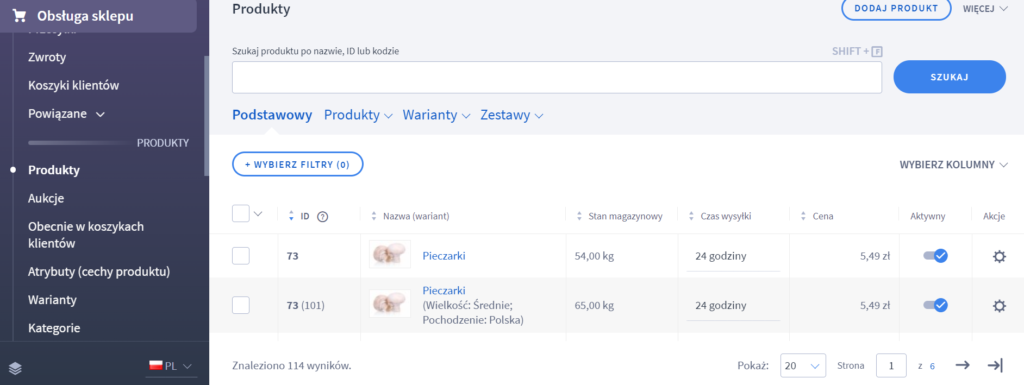
- Przy wybranym obiekcie, w kolumnie Akcje, kliknij koło zębate i wybierz Edytuj. Dokonaj zmian w obiekcie. Zapisz zmiany.
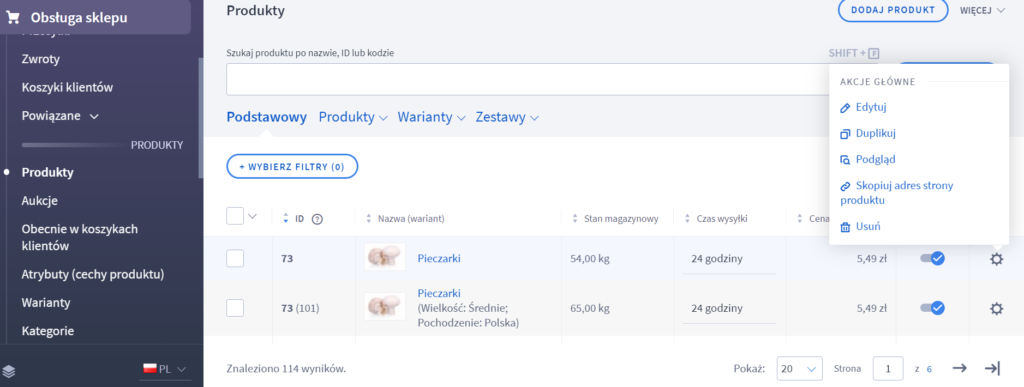
W powyższym przykładzie dokonałeś edycji pojedynczego elementu. Zwróć uwagę, że wykonana w ten sposób edycja daje Ci pełną kontrolę nad obiektem i jego zawartością. Możesz dokonać edycji dowolnych danych.
Edycja danych wielu obiektów jednocześnie
- Zaloguj się do Twojego Panelu sklepu Shoper.
- Kliknij tutaj, aby sprawdzić jak się zalogować.
- Przejdź do wybranej sekcji panelu, np. listy produktów, listy klientów czy listy zamówień.
- Przy wybranych obiektach zaznacz checkbox aby oznaczyć te elementy, dla których chcesz wykonać grupową edycję, tj. zmienić te same dane.
- W sekcji Akcje wybierz co chcesz zrobić.
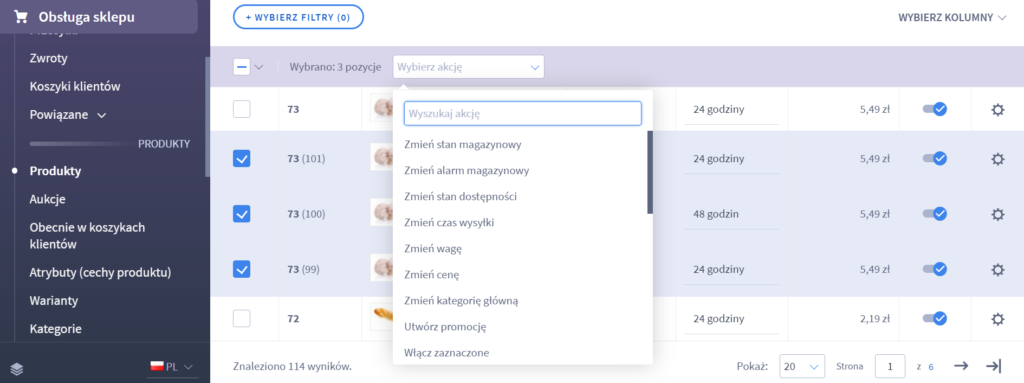
W powyższym przykładzie dokonałeś edycji grupy obiektów. Zwróć uwagę, że wykonana w ten sposób edycja miała ograniczony zakres zmian. Opierała się ona wyłącznie na danych i ustawieniach, które można zlecić dla wszystkich elementów jednocześnie. Zmiany zostaną wykonane dokładnie w ten sam sposób na poszczególnych obiektach.
Edycja danych zainicjowana poprzez zaznaczenie obiektu, może być wykonana także na pojedynczym elemencie. Takie rozwiązanie przyśpiesza czas obsługi sklepu.